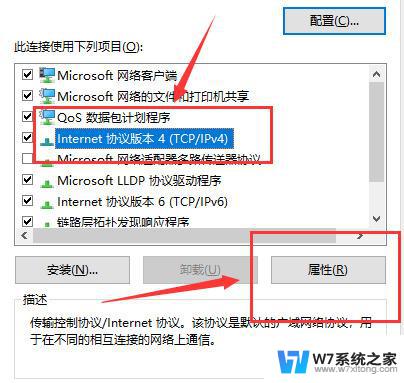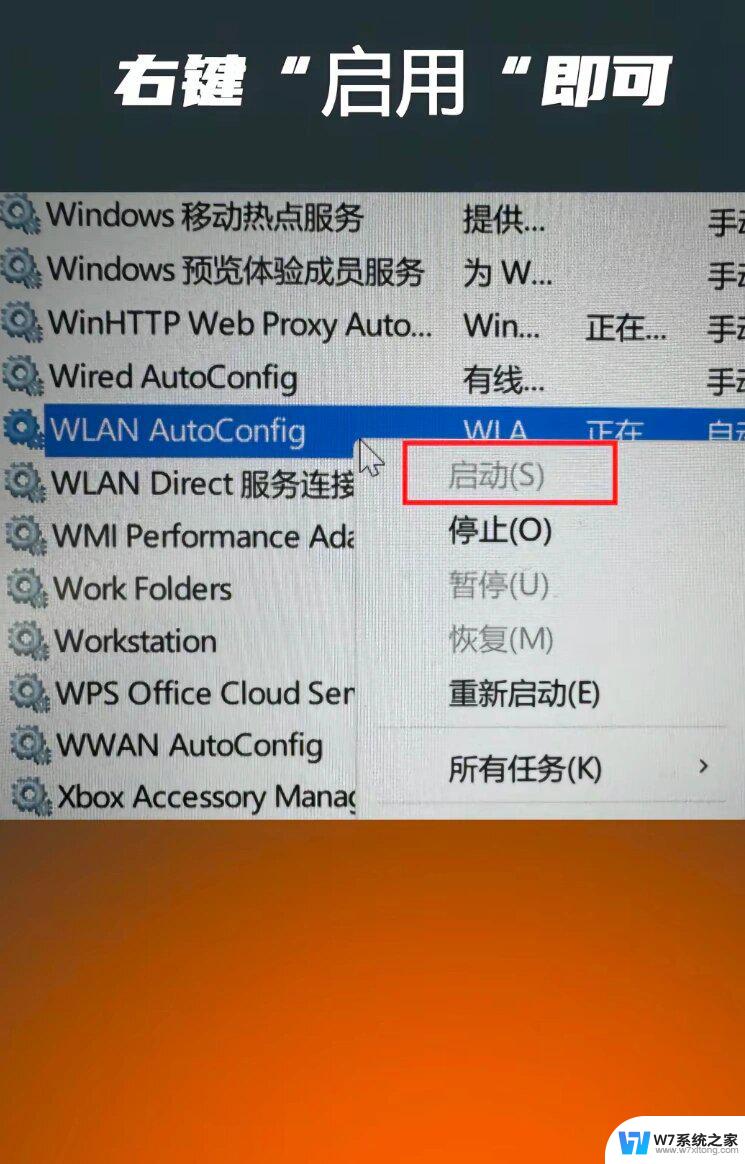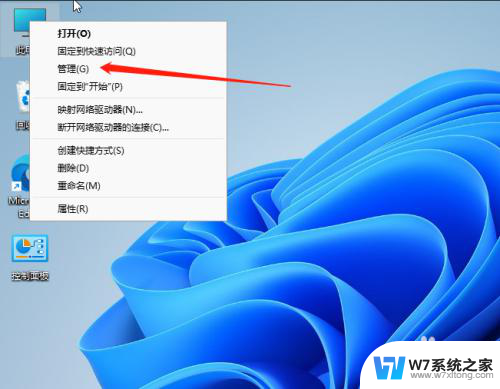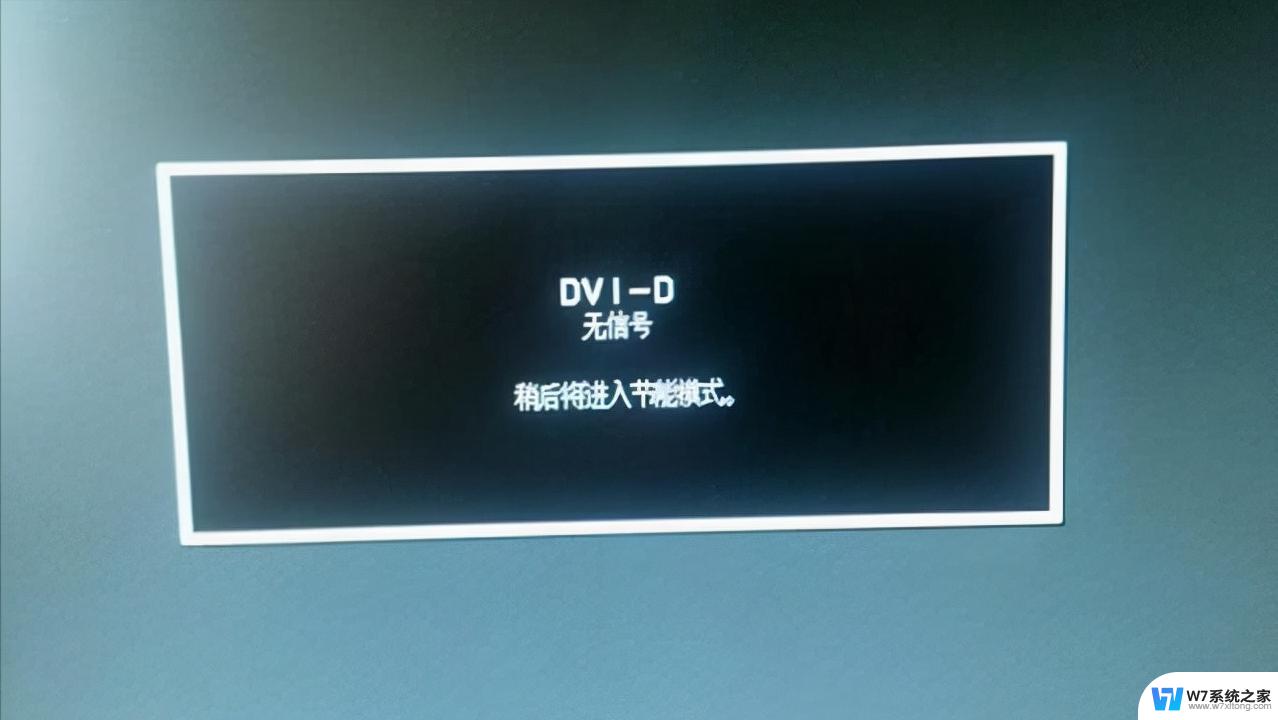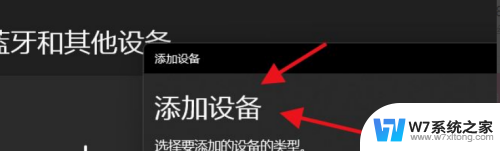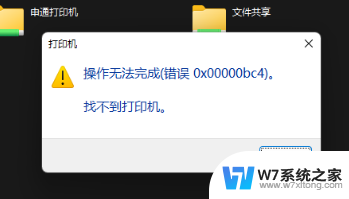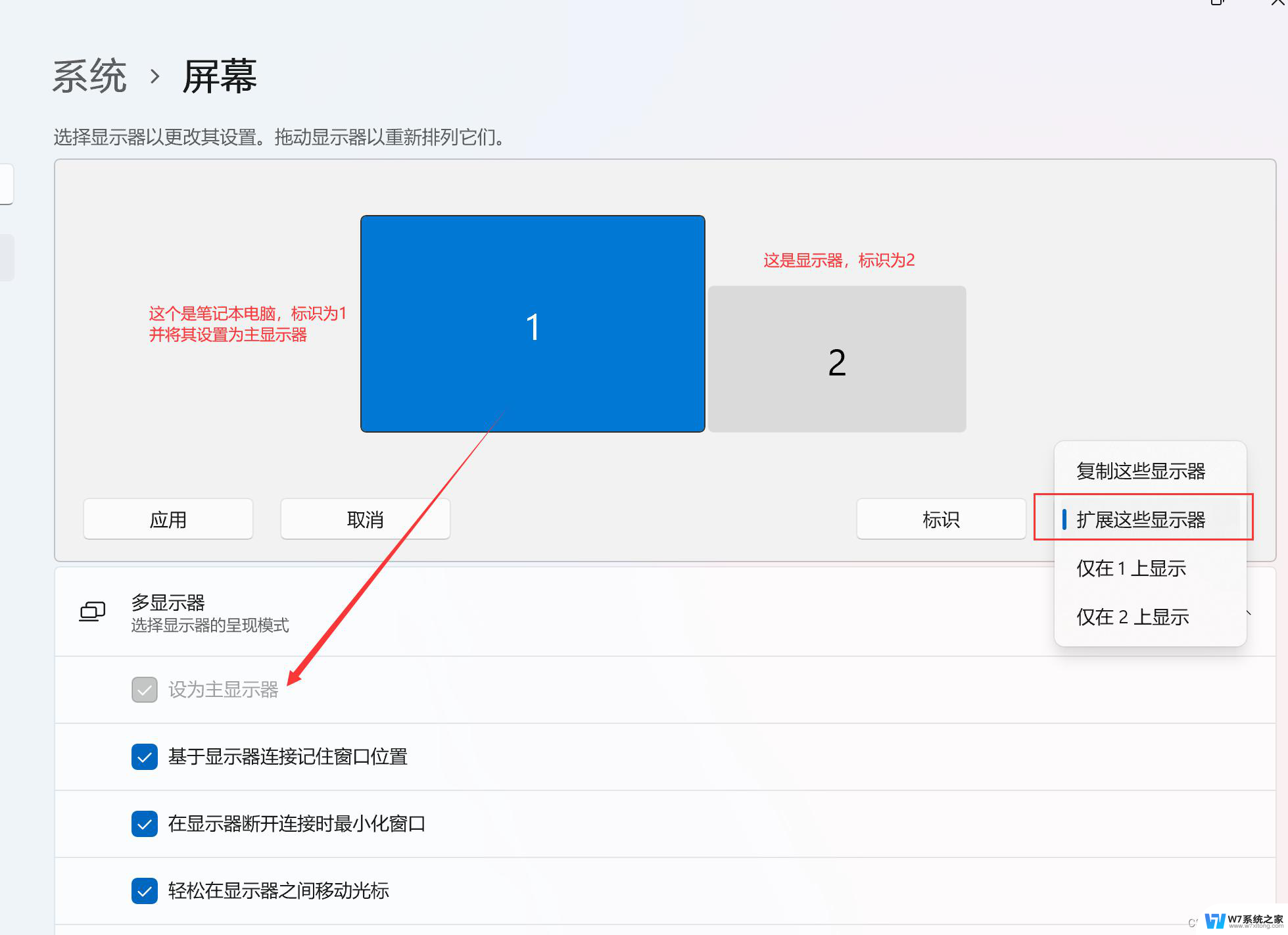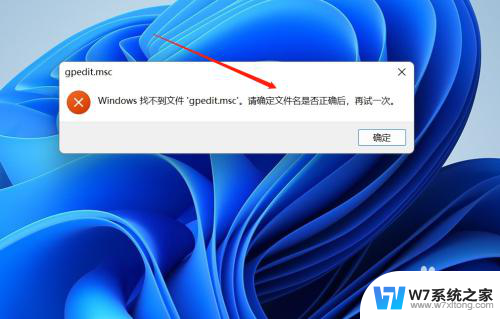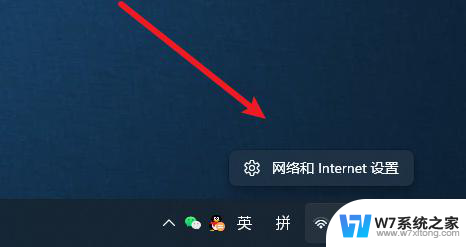win11找不到其他显示器 win11无法找到其他显示器怎么办
更新时间:2024-12-18 08:47:40作者:yang
当我们使用Windows 11操作系统时,有时会遇到无法找到其他显示器的问题,这种情况可能会给我们的工作和娱乐带来一定的困扰,因此我们需要及时解决。接下来我们将探讨在Win11无法找到其他显示器时应该如何处理。
win11无法找到其他显示器怎么办:
1、首先按下键盘的“win+x”组合键,然后在菜单中选择“设备管理器”启动。
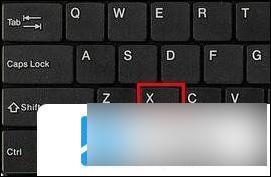
2、打开设备管理器后,找到“显示适配器”。

3、查看你的显示适配器图标上是否有箭头等图标类型。

4、如果有的话就右键选中它,然后点击“更新驱动程序”就可以了。
以上就是win11找不到其他显示器的全部内容,碰到同样情况的朋友们赶紧参照小编的方法来处理吧,希望能够对大家有所帮助。